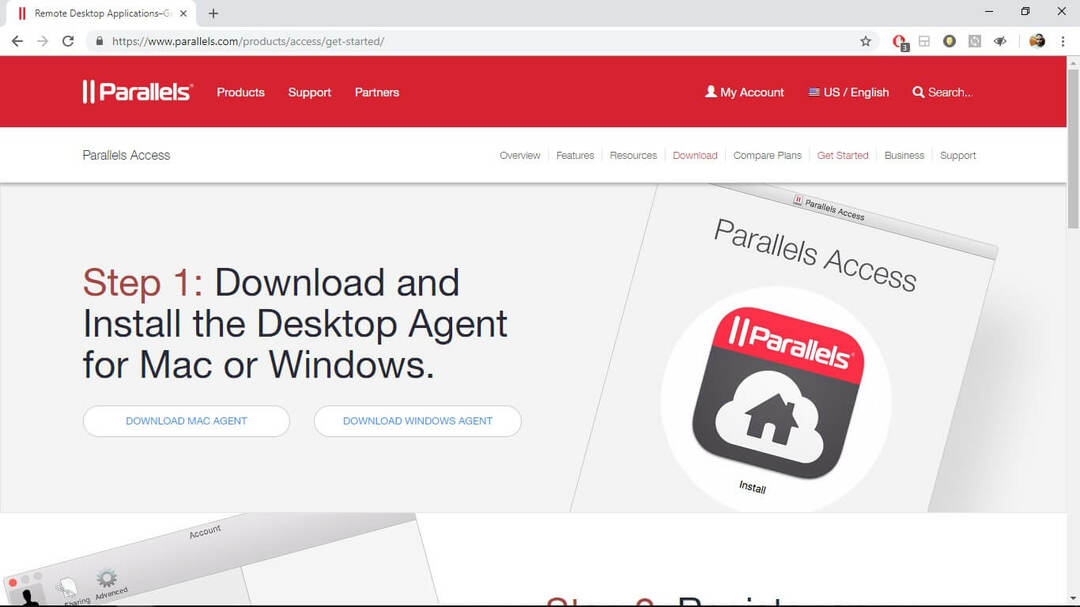다른 Windows 컴퓨터의 원격 관리에 RSAT 사용
- RSAT는 IT 관리자가 다른 Windows PC를 원격으로 관리할 수 있도록 지원하여 삶을 더 쉽게 만듭니다.
- 이를 사용하여 원격 장치에서 역할, 역할 서비스 및 기능을 추가 및 제거하고, 설정을 구성하고, 업데이트를 설치하는 등의 작업을 수행할 수 있습니다.
- 도구 모음을 사용하려면 Windows의 선택적 기능 추가 옵션을 통해 활성화하기만 하면 됩니다.
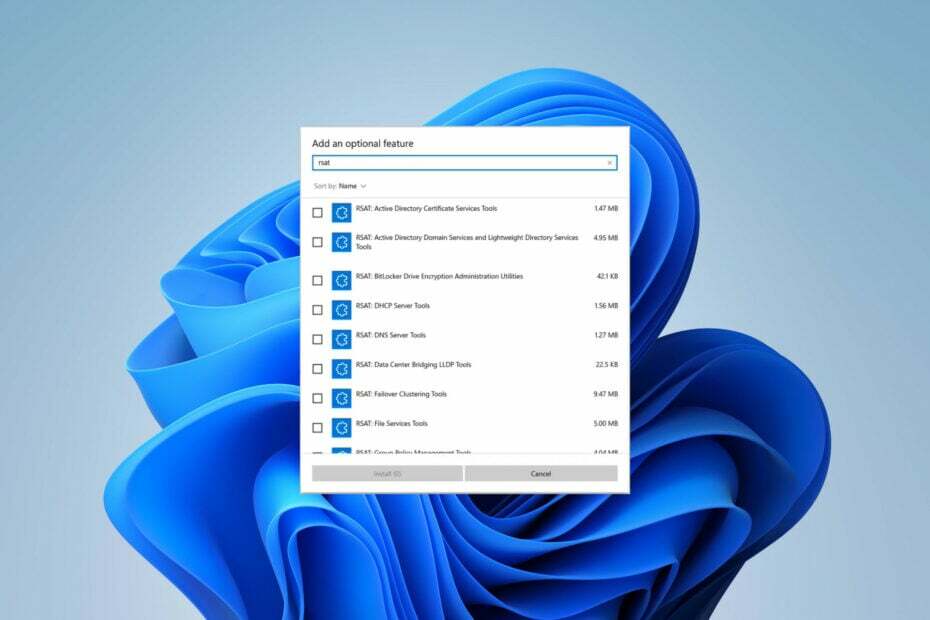
엑스다운로드 파일을 클릭하여 설치
- Fortect 다운로드 및 설치 당신의 PC에.
- 도구의 스캔 프로세스 시작 문제의 원인이 되는 손상된 파일을 찾습니다.
- 마우스 오른쪽 버튼으로 클릭 복구 시작 도구가 고정 알고리즘을 시작할 수 있도록 합니다.
- 다음에서 Fortect를 다운로드했습니다. 0 이번 달 독자 여러분.
IT 관리자는 RSAT 또는 원격 서버 관리 도구의 중요성을 알고 있습니다. Windows에서 역할 및 기능을 원격으로 관리 클라이언트 시스템의 서버. 그리고 그들은 RSAT를 사용하는 방법을 알아야 합니다.
그래도 다른 모든 사용자를 위해 RSAT가 수행할 수 있는 작업에 대한 소개부터 시작하겠습니다. 그런 다음 서비스를 활성화하고 효과적으로 사용하는 전체 프로세스를 안내합니다. 준비가 된? 바로 시작합시다!
RSAT 란 무엇입니까?
RSAT(원격 서버 관리 도구)는 관리자가 클라이언트 컴퓨터에서 원격으로 Windows 서버를 관리하고 제어할 수 있도록 하는 강력한 Windows Server 관리 도구 모음입니다.
즉, 다음 용도로 사용할 수 있습니다. 다른 Windows PC의 원격 관리.
RSAT 기능은 Windows 운영 체제의 Pro 및 Enterprise 버전에서만 사용할 수 있습니다. 따라서 Home 에디션을 사용 중이고 도구 모음을 사용하려면 먼저 다음을 수행해야 합니다.
Windows Pro로 업그레이드 또는 Windows 엔터프라이즈.RSAT로 할 수 있는 작업은 다음과 같습니다.
- 원격 장치에서 역할, 역할 서비스 및 기능 추가 및 제거
- 다양한 보안 설정 사용자 정의
- 이벤트 로그 관리
- 보안 업데이트 설치
RSAT는 어떻게 작동합니까?
RSAT는 Microsoft에서 개발한 도구 모음입니다. 여기에는 두 가지 유형의 패키지가 포함되어 있습니다. 하나는 역할용이고 다른 하나는 기능용입니다. 전자는 서버에 대한 액세스 관리를 수반합니다. 여기에는 Active Directory 서비스, 인증 기관 스냅인, DHCP(Dynamic Host Configuration Protocol) 서버, NIS 서버 도구 등과 같은 서비스가 포함됩니다.
후자를 사용하면 그룹 정책 관리 도구, 네트워크 부하 분산 도구, 스토리지 관리자 Windows 시스템 리소스 관리자 도구 등과 같은 서버의 다른 기능을 제어할 수 있습니다.
주요 기능은 다음과 같습니다.
- 액티브 디렉토리: RSAT에는 AD 서비스 관리 및 운영을 위한 도구가 포함되어 있습니다.
- 그룹 정책 관리: 관리자는 그룹 정책 관리 콘솔 및 그룹 정책 관리 편집기와 같은 도구 덕분에 네트워크 전체에서 그룹 정책을 생성, 편집 및 관리할 수 있습니다.
- Hyper-V 관리: 여기에는 다음이 포함됩니다. 가상 머신 연결 도구원격 액세스와 Hyper-V 관리자 스냅인을 허용합니다. 그만큼 Hyper-V 기능은 Windows 11로도 제공됩니다. 독립형.
- 모범 사례: RSAT 제공 PowerShell cmdlet 및 관리 작업 자동화를 위한 모듈
이것은 RSAT 도구에 대한 개요일 뿐입니다. 에서 전체 목록을 볼 수 있습니다. 마이크로소프트 전용 페이지.
Windows 11에서 RSAT를 어떻게 실행합니까?
1. RSAT 활성화
- 누르다 윈도우 + 나 여는 열쇠 설정. 클릭 앱 왼쪽에서.
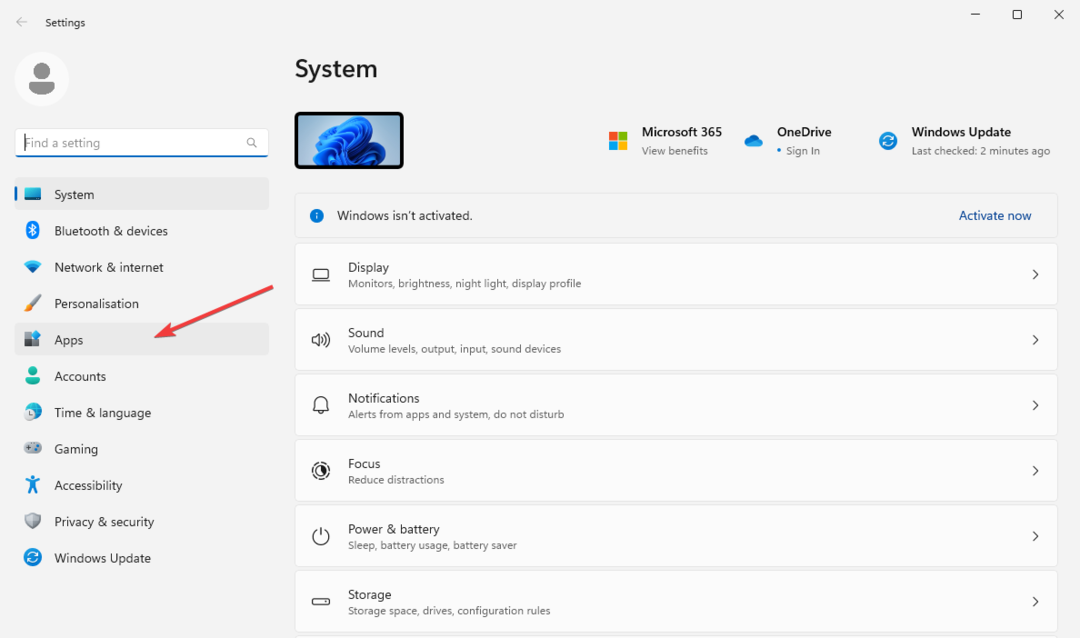
- 선택하다 선택적 기능 오른쪽으로.
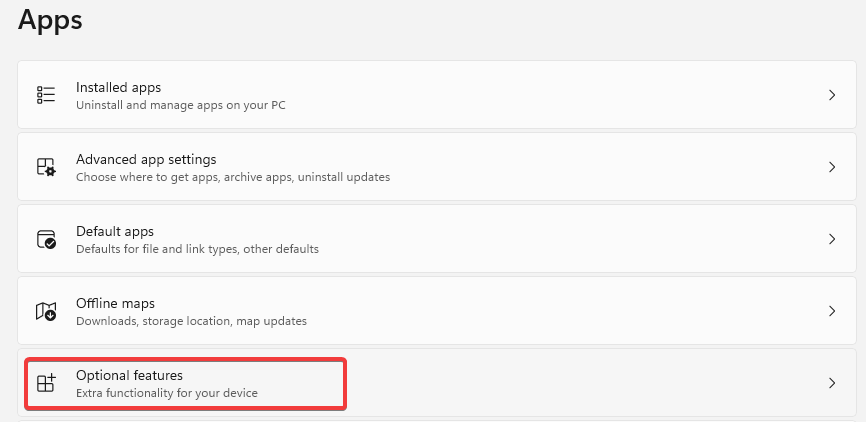
- 파란색을 클릭하십시오 기능 보기 옆에 있는 버튼 선택적 기능 추가 옵션.
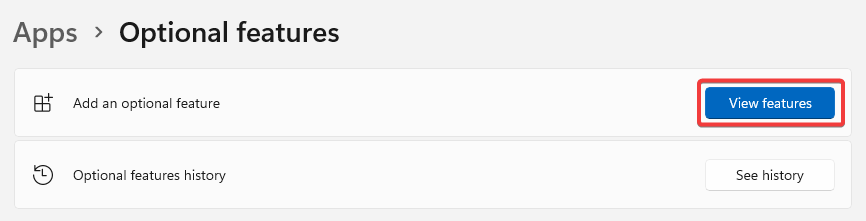
- 유형 RSAT 검색창에. 활성화하려는 모든 도구(가급적이면 목록의 모든 도구)를 선택하고 클릭합니다. 설치하다 계속하려면.
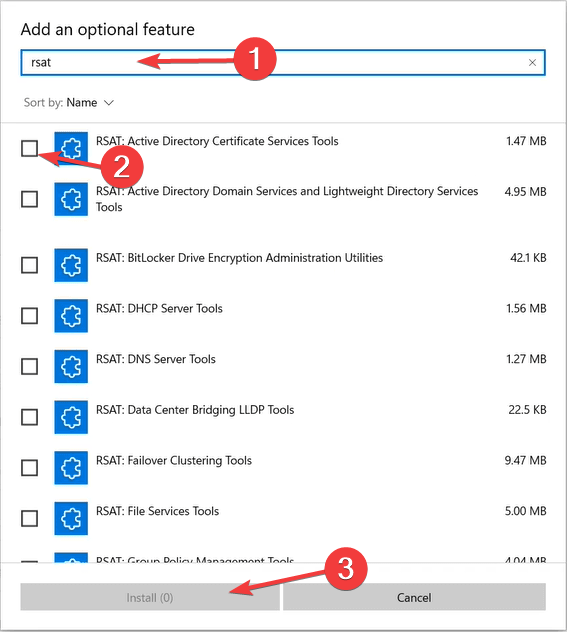
- 설치 프로세스가 완료될 때까지 기다렸다가 PC를 다시 시작하십시오.
보시다시피, Windows 11에 RSAT 설치 간단합니다. 추가 기능으로 활성화하기만 하면 됩니다. 이것이 PC에서 도구를 활성화하는 가장 쉬운 방법입니다.
그래도 가끔, RSAT는 선택적 기능으로 사용할 수 없습니다.. 일반적으로 OS가 오래되었거나 Windows 버전이 관리 도구와 호환되지 않거나 해당 지역에서 서비스를 사용할 수 없는 경우에 발생합니다.
그런 경우, 또는 어떤 일이 발생하면 RSAT 설치의 어려움, 예를 들어 Windows PowerShell을 사용하거나 레지스트리를 수정하여 PC에 가져오는 것과 같은 다른 옵션을 찾을 수 있습니다.
할 수 없음을 명심하십시오. RSAT 설치 프로그램 다운로드 당신의 윈도우 11에서. 그만큼 RSAT 다운로드 버전 Windows 10 장치에서만 사용할 수 있습니다.
2. 원격 서버에 연결
- 에 입력하여 사용하려는 RSAT 도구를 엽니다. 시작 메뉴를 사용하거나 달리다 대화.
- 시작하고 싶다고 말하십시오. Active Directory 사용자 및 컴퓨터. 누르다 윈도우 + 아르 자형 키를 누르고 다음 명령을 입력하고 누르십시오. 입력하다:
dsa.msc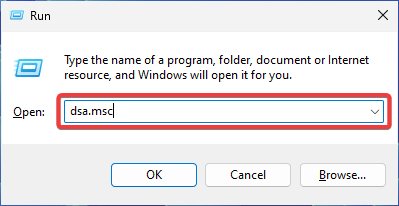
- 이동 파일 그리고 선택 연결하다. 서버의 이름을 입력합니다.
- 적절한 인증 방법을 선택하고 연결할 자격 증명을 제공하십시오. 딸깍 하는 소리 좋아요.
이제 RSAT를 설치하고 필요한 도구를 사용할 수 있으므로 PC에서 실행하기 전에 마지막 작업을 수행해야 합니다. 두 번째 단계는 원격 서버에 대한 연결을 설정하는 것입니다.
관리 작업을 마친 후에는 원격 서버와의 연결을 끊는 것을 잊지 마십시오.
- 수정: LSA 데이터베이스에 내부 불일치가 있음
- 작업 표시줄에 인터넷 속도를 표시하는 방법 [쉬운 단계]
- Windows Media Player를 완전히 제거하는 방법
사용자 계정, 그룹, 조직 단위 또는 개체를 만들고 관리합니다. 비밀번호 재설정, 그룹 정책 관리, 디렉토리 모니터링 등도 할 수 있습니다. Active Directory 도구 모든 도구를 하나의 인터페이스로 결합하는 동시에 보안을 강화하여 삶을 더 쉽게 만듭니다.
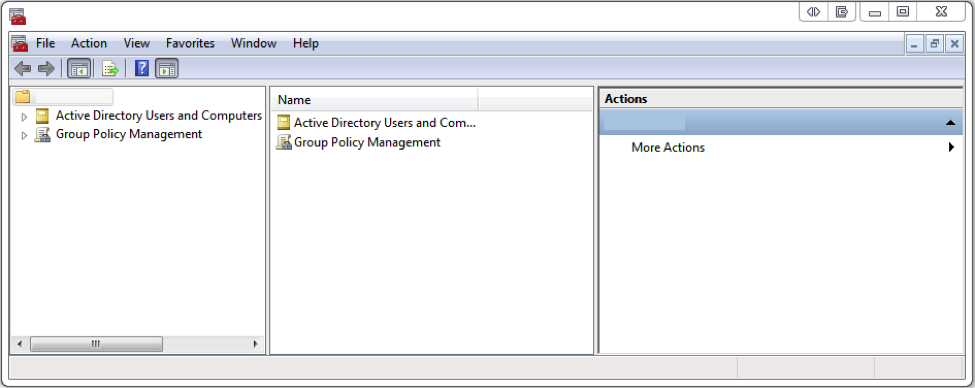
관리자 권한 및 권한, 사용자 구성, PC 제어 및 도메인 리소스가 하나의 저장소로 중앙 집중화됩니다. 이미 RSAT를 활성화한 경우 위의 자습서에 따라 컴퓨터에서 AD 도구도 활성화해야 합니다.
전문가 팁:
후원
일부 PC 문제는 특히 Windows의 시스템 파일 및 리포지토리가 없거나 손상된 경우 해결하기 어렵습니다.
다음과 같은 전용 도구를 사용해야 합니다. 요새, 손상된 파일을 스캔하고 리포지토리의 최신 버전으로 교체합니다.
시작 메뉴를 열고 관리 도구 폴더(Active Directory 사용자 및 컴퓨터 정보 포함)를 찾아 확인할 수 있습니다.
이것은 가장 중요하고 사용되는 기능 중 하나이므로 Active Directory 사용자 및 컴퓨터 도구가 없습니다., 빨리 고치는 방법을 배워야 합니다.
3.2. 동적 호스트 구성 프로토콜
DHCP(Dynamic Host Configuration Protocol)는 장치에 동적 IP 주소를 자동으로 할당하는 것이 주된 목적인 도구입니다. 또한 이를 사용하여 DNS 서버 데이터, 서브넷 마스크 및 기본 도주와 같은 네트워크 정보의 다른 측면을 구성할 수 있습니다.
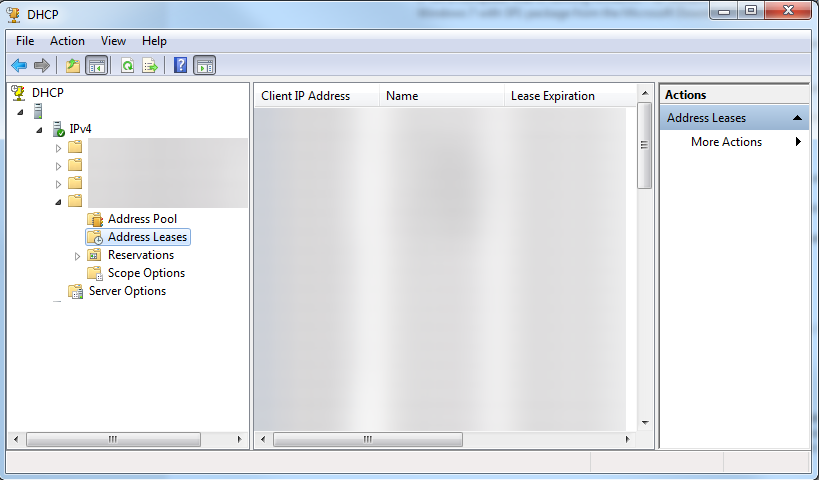
동적 IP 주소는 보다 유연하고 포괄적이며 관리하기 쉽습니다. RSAT를 사용하여 DHCP 서버를 관리하고, IP 설정을 구성하고, DHCP 문제를 해결할 수 있습니다.
RSAT DHCP 서비스는 위에 나열된 선택적 기능 방법을 통해 활성화할 수 있습니다. 그러나, 당신은 또한 배울 수 있습니다 PC를 DHCP 서버에 연결하는 방법 도중에 어려움에 직면하면 어떻게 해야 하는지.
3.3. 도메인 명 시스템
도메인 이름 시스템(DNS) 서버는 원본 서버와 통신하고 웹 사이트 정보에 액세스하는 데 사용되므로 인터넷 액세스에 매우 중요합니다. RSAT는 DNS 서버 및 리소스를 관리하는 데 도움이 됩니다. 레코드를 삭제하고 조건을 구성하고 관련 문제를 해결할 수 있습니다.
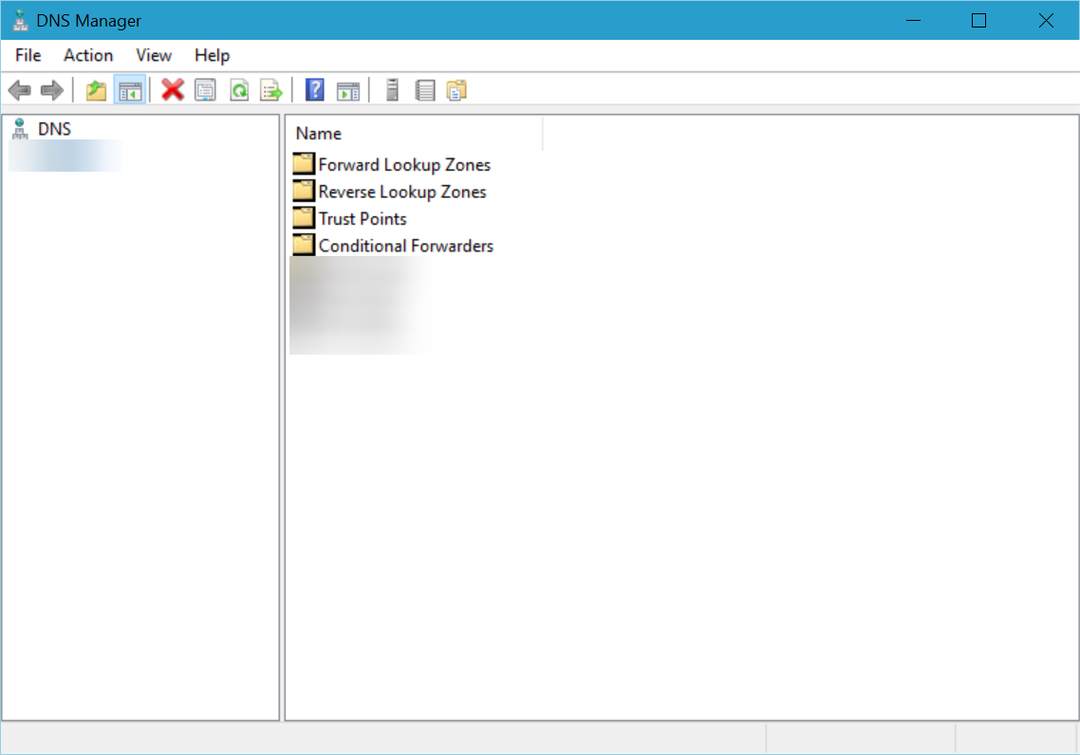
선택적 기능 방법을 통해 RSAT 기능을 활성화할 수 있습니다. 그러나 서비스 자체에 사용하려고 할 때 직면할 수 있는 몇 가지 문제가 있습니다. 예를 들어, 귀하의 DNS 서버를 사용할 수 없습니다. Windows 11에서 또는 DNS 서버가 전혀 응답하지 않을 수 있습니다.
이렇게 하면 웹에 액세스할 수 없으며 관리자가 서버 및 리소스를 관리하려는 시도를 방해할 수 있습니다. 할 수 있는 능력이 있음을 명심하십시오. 가장 일반적인 DNS 문제 진단 및 수정 IT 관리자의 노력에 가장 중요합니다.
3.4. 하이퍼-V
Hyper-V는 Windows 기본 가상화 제품입니다. 이를 통해 컴퓨터(가상 머신)의 소프트웨어 버전을 실행할 수 있습니다. 가상 머신은 일반 PC처럼 작동하며 OS를 실행하고 특정 프로그램을 사용합니다.
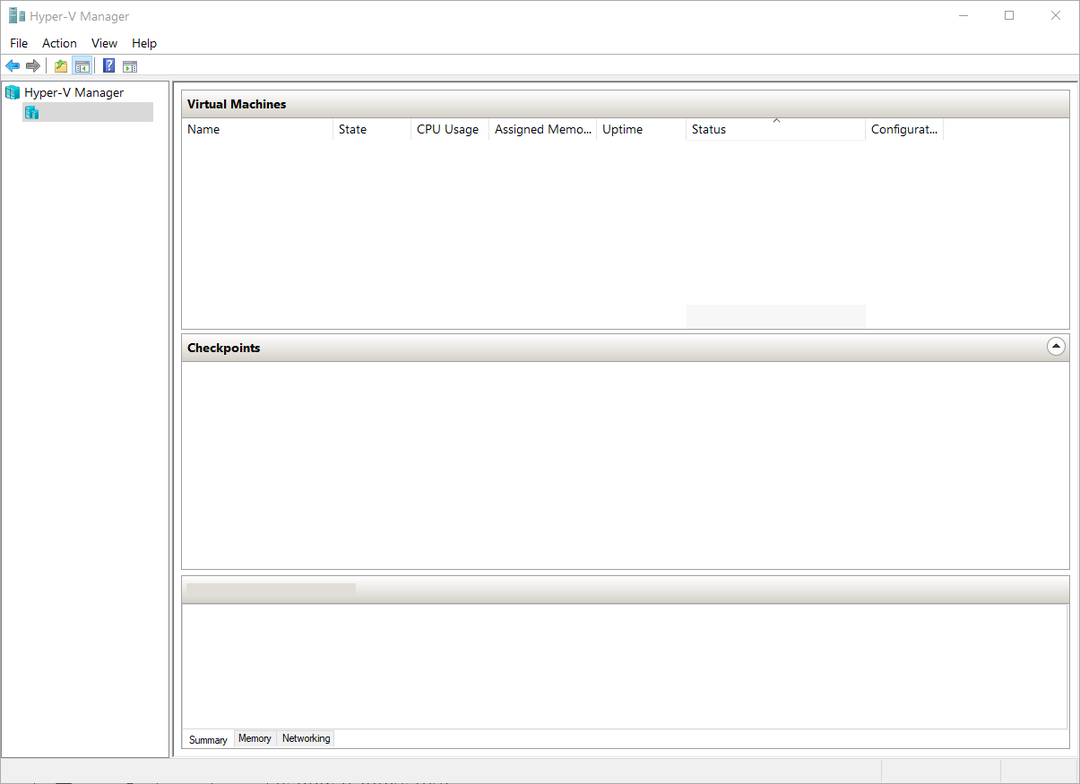
그러나 격리된 공간에서 이 작업을 수행하므로 VM에서 발생할 수 있는 모든 소프트웨어 문제로부터 실제 컴퓨터가 보호됩니다.
RSAT 덕분에 쉽게 가상 머신 관리, 성능을 모니터링하고 스토리지, 네트워크 및 기능을 제어합니다.
3.5. 원격 데스크탑
원격 데스크톱 서비스를 사용하면 사용자 세션 관리, 성능 모니터링, 네트워크 문제 해결, 세션 구성 등을 수행할 수 있습니다. 즉, 멀리 떨어져 있는 다른 컴퓨터나 장치를 제어할 수 있습니다.
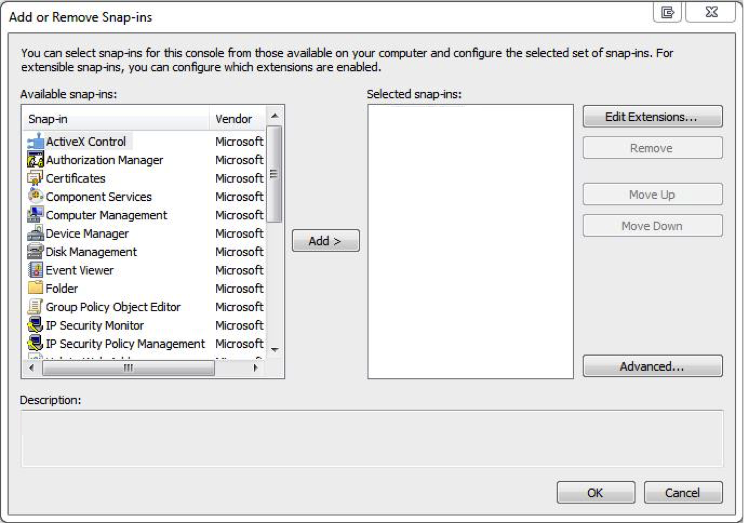
다양한 방법을 모두 배우십시오. Windows 11 PC에서 원격 데스크톱 서비스 활성화 및 사용. 컴퓨터에서 허용하면 선택적 기능 방법을 통해 활성화하여 RSAT 기능을 사용할 수 있습니다.
RSAT를 활성화하고 서버에 연결하면 현재 사용 가능한 도구 모음을 사용할 수 있습니다. 이것은 가장 인기 있는 기능과 이를 사용하여 수행할 수 있는 작업의 일부 예일 뿐입니다.
이것이 Windows PC에서 RSAT를 사용하는 방법입니다. 이 정보가 귀하의 IT 관리자 노력에 가치가 있기를 바랍니다.
가기 전에 다음과 같은 경우 수행할 작업을 확인하고 싶을 수 있습니다. RSAT가 자주 충돌함 또는 모든 추가 Windows에서 RSAT를 활성화하는 방법.
질문이나 제안 사항이 있거나 추가 지원이 필요하거나 가장 유용한 정보를 공유하고 싶습니까? 아래 댓글 섹션에서 문의해 주시면 연락드리겠습니다.
여전히 문제가 발생합니까?
후원
위의 제안으로 문제가 해결되지 않으면 컴퓨터에 더 심각한 Windows 문제가 발생할 수 있습니다. 다음과 같은 올인원 솔루션을 선택하는 것이 좋습니다. 요새 문제를 효율적으로 해결합니다. 설치 후 다음을 클릭하십시오. 보기 및 수정 버튼을 누른 다음 수리를 시작하십시오.